【PTCGL】各ERRORの対処方法
このページではPTCGLで発生するエラーの対処法をまとめています。
ダウンロードについてはこちらをご覧ください↓
ストレスフリーでPTCGLをプレイしたい方にオススメのNordVPNがサイバーマンデーセールを開催しています。エラーが発生しにくい高速のVPNが通常セールよりもさらに割引されている他、追加でもより多くの無料期間がもらえるなどPTCGLプレイヤーに最適化されています。
下記ページから詳しいダウンロード方法や使用できる便利な機能をご覧いただけます。
- すべてのエラーに共通してできること
- TunnelBear VPNの仕様変更
- ERROR:10010、10097
- ERROR:10099
- ERROR:10011
- ERROR:19011、19021
- ERROR:15
- ERROR:16
- ERROR:[0]
- SERVER ERROR
- ロード画面でループする
- 画面にモザイクがかかって操作できない
- 対戦中やデッキ作成画面などでフリーズする(動かなくなる)
- Your network connection~
- 【全端末】コードが入力できない
- 【Windows】コード入力画面でクラッシュする
- 「サインインセッションの有効期限切れ」
- 文字入力ができない(サインイン時など)
- ポケモンの英語名 has been~
- RANKED(ランクマッチ)でマッチングしない
- Notice
- AN UPDATE IS AVAILABLE~
- アップデートできない
- 【スマホ版】PTCGL言語設定でクラッシュする(ERROR:19006の場合も含む)
- 【Windows】PTCGL言語設定でクラッシュする(ERROR:19006の場合も含む)
- 【Mac】PTCGL言語設定でクラッシュ/ループする
- おわりに
すべてのエラーに共通してできること
このページでは様々なエラーコード別の対処方について掲載していますが、なかにはエラーコードが表示されなかったり、エラーでなく人為的な問題であることがあります。
この項目ではまず確認したい点を掲載します。
【1】画面にOKはでているか
画面にOKという表記がでていればタップしてください。ホーム画面に推移する可能性があります。
【2】端末とPTCGLの再起動は行ったか
ゲームを起動できない場合、端末とPTCGLの再起動を行ってください。これだけで解決することもあります。
【3】違うVPNは試したか
VPNの容量制限や速度不足でエラーが起きている可能性があります。当サイトでは安全なVPNを厳選しまとめています。また、エラーの起きにくい高速なVPNを使用することで改善することも多いです。
【4】端末のスペックは足りているか
PTCGLはそれなりに新しい端末が必要になります(iPhoneであれば11以降)。各端末の必要スペック表はこちらからご覧いただけます。
【5】メンテナンスが行われていないか確認する
メンテナンス中はPTCGLをプレイすることはできません。また、メンテナンス後はアップデートが必要になる場合もあります。最新バージョンにアップデートされているか各アプリストア等をご確認ください。
※アプリストアで最新バージョンにアップデートしても、メンテナンスが完了するまではPTCGLをプレイすることはできません。(通常メンテナンスは8時間です)
※メンテナンスの告知がでていても、メンテナンス以外の時間にはゲームを遊ぶことができます。もしメンテナンス以外の時間にメンテナンスの告知で「OK」を押してもループしてしまう場合はエラーが発生しています。
【6】一時的な問題の可能性
PTCGLでは数日間にわたって局所的に一時的なエラーが発生することがあります。数日様子をみると改善していることもあります。また、大型アップデート直後は動作が安定しないこともあります。
下記に可能な限り詳細に原因別にエラーの対処方法を記載しています。人それぞれ回線や端末、使用環境と方法が異なるため、ご家族やご友人の環境でエラーが発生していなくても同じ端末や同じVPNに問題がないとは限らないためご注意ください。
TunnelBear VPNの仕様変更
2025年末の更新で、シンプルな操作方法で人気を集めていたTunnelBear VPNの仕様が変更されました。
下記ページで代替案を掲載しています。
ERROR:10010、10097
VPNのエラーです。
1)スマートフォンの場合、まずはタスクキルを。PCの場合はPTCGLを終了してください。
2)VPNがカナダに接続されていることを確認。再度ログインを試してください。
3)ログインできない場合は別のVPNをお試しください。今まで同じVPNでログインできていたという場合はご使用になっているVPNが安定していない、もしくは制限になったものと考えられます。その場合はVPNの変更(高速なVPNへの変更の場合はこちら)をお試しください。
追記:PTCGLのサーバーがダウンしている場合でもERROR:10010が表示されることを確認しました。その場合はVPNには問題がないため、数時間ほど時間をあけて再度お試しください。
ERROR:10099
下記ページにて解説しています。お手数ですが下記ページをご覧ください。
※2025年9月2日追記
ERROR:10011
暫定的な対処法ですが、こちらの記事に従ってタイムゾーンの変更をお試しください。
また、VPNオフでPTCGLを起動し、「Log in」のボタンを押下したことを確認した直後にVPNを起動することで改善することがあります。
改善がない場合はVPNの接続先の変更やVPNの変更をお試しください。
ERROR:19011、19021
いまいち原因がはっきりしていないエラーです。
過去何度か同様の症状でお問い合わせをいただいておりますが、「時間をおく」「一時的にVPNを違う国に接続する(もしくは一時的に別のVPNを使用する)」「端末の再起動」「アンインストール→インストール」などで解決されることが多いです。
一時的なものらしく、お問い合わせいただいた方のVPNに問題がないことが多いため大体は再起動して何回かゲームを起動しなおす(もしくは時間をおいて試す)ことで解決します。
記事上部の「すべてのエラーに共通してできること」も併せてご確認をお願いします。
ERROR:15
いくつか原因の考えられるエラーです。
PTCGL起動時に端末のタイムゾーンと回線のタイムゾーンが異なる場合に発生する問題の場合もあります。
また、Tunnelbear VPNを使用されている方は、VPN起因の問題である可能性が高いです。別のVPNもしくは高速なVPNへの変更もお試しください。VPNを変更後改善がない場合は変更後のVPNで下記の操作をお試しください。
解決方法は7通りありますが、解決しない場合もあります。当サイトでは解決事例などを参考に引き続きリライトを重ねていきます。
【操作A-1】VPNをOFFでPTCGL起動
【操作A-2】再ログインを求められる→ログインする
【操作A-3】直後にVPNをONにする
【操作A–4】PTCGLの画面に戻り起動するか確かめる
【操作B–1】VPNをOFFでPTCGL起動
【操作B–2】読み込み中に止まる箇所で素早くVPNをONにする
【操作B–3】すぐにPTCGLの画面に戻り、そのまま起動するか確かめる
【操作C-1】端末のタイムゾーンを(UTC)協定世界時に設定する(操作方法はこちら)
【操作C-2】VPNをONにした状態でPTCGLを起動する
【操作C-3】再ログインが求められるため情報を入力しログイン
【操作C-4】そのまま起動するか確かめる
【操作D-1】端末のタイムゾーンを(UTC)協定世界時に設定する(操作方法はこちら)
【操作D-2】VPNをイギリスに設定し、ONにする
【操作D-3】再ログインが求められるため情報を入力しログイン
【操作D-4】そのまま起動するか確かめる
【操作E-1】VPNをアメリカに設定し、VPNをONにする
【操作E-2】PTCGLに通常通りログインできるか確認する
【操作F-1】VPNを変更する(参考記事はこちら)
【操作F-2】PTCGLに通常通りログインできるか確認する
【操作F-3】できない場合は操作A~DをそのVPNで試す
【その他】PTCGLのアップデートを待つ
※変更したタイムゾーンはPTCGLが通常通り起動した後は日本に戻して問題ありません。
上記方法の一部はXのフォロワー様からご提供いただきました。お力添えに感謝申し上げます。
ERROR:16
※暫定的な方法です。各操作の後にPTCGLを起動できるかお試しください。
【操作A】端末を再起動してください。(画面のオンオフではなく再起動が必要です。※作業中のものがあれば保存してからの実施を推奨します。)
【操作B】VPNの接続先国を変更してください。(例:カナダ→アメリカ)
【操作C】PTCGLのアンインストール→再インストールを行います。(ログイン情報を必ず保存してください。別端末でログインできていればより安心です)
【操作D】回線の変更を行います。(例:Wi-Fi→4G)
【操作E】高速なVPNへの変更をお試しください。
ERROR:[0]
【操作A】システムロケールの変更を試す
下記ページから方法をご覧いただけます。再起動を含む動作を行うため作業中のものがあれば保存を行ってからお試しください。改善した場合はもとに戻してもログインできるかお確かめください(元に戻してダメな場合は再度変更を)
【操作B】ファイアウォールなどセキュリティシステムを削除(停止)する
セキュリティシステムが干渉している可能性があります。停止後ログインをお試しください。また、ここから下の作業はそれらを停止した状態でお試しください。
【操作C】VPNを変更する
VPNを変更し、試行します。
VPNについてはこちら。高速なVPNについてはこちら。
【操作D】VPN接続先の国を変更する
NordVPNの接続先をカナダ→オーストラリアなど、別の国に変更してログインを試行します。システムロケールは「変更したまま」で作業をしてください。
【操作E】Windowsの接続回線を変更する
Wi-Fi→4Gや、有線接続→無線LANなどに変更します。携帯のテザリング回線などに接続することでも試行できます。この時、1つ変更ごとにVPN接続先の国をいくつか変えながらお試しください。
上記方法の一部はXのフォロワー様からご提供いただきました。お力添えに感謝申し上げます。
SERVER ERROR
インターネット接続または、VPN接続に問題が起こっています。以下の手順で問題を切り分けして対処ください。
片方に対処して接続できない場合はもう片方の対処法をお試しください。
問題の切り分け方法の後に対処方法を掲載します。
問題の切り分け方法
【1】PTCGLを閉じて別のアプリ(Webブラウザなど)で検索などをしてインターネットに接続できるか確認する
→読み込みに時間がかかるが繋がる場合はインターネット接続の問題(通信制限など)です。
→読み込めない場合はインターネット接続の問題です。
→通常通り繋がる場合はVPNの問題(もしくはPTCGL側の一時的なエラー)です。
【2】4G→Wi-Fiなど回線を切り替えると接続できる場合はインターネット接続の問題(通信制限など)です。
対処方法(インターネット接続の問題の場合)
【1】まずはPTCGLをプレイしているデバイスを再起動してください。(スマホ版の方は通信制限の確認も)
【2】回線の状況を確認します。Wi-Fiや4Gが通常通り機能しているか確認してください。(必要に応じて契約されている通信事業者にお問い合わせください)電車内など回線が安定していない場所でもSERVER ERRORが発生することがあります。通信しやすい場所に移動してください。
【3】改善がない場合はVPNの問題(もしくはPTCGL側の一時的なエラー)です。
対処方法(VPNの問題もしくはPTCGL側の一時的なエラーの場合)
【1】無料版VPNを使用されている場合は、VPNの一か月の使用制限に達しているか確認してください。達している場合は容量無制限のVPNを使用するか、使用制限の解除までお待ちください。
【2】PTCGLをプレイしているデバイスを再起動してください。
【3】VPNアプリを起動し、接続ができているかを確認します。
【4】VPNの接続先国を変更して再度起動を試します。(例:カナダ→アメリカ)
【5】改善がない場合はPTCGL側の一時的なエラーの可能性が高いです。定期的にメンテナンスが行われ修繕されるためお待ちください。また、端末が古い場合やスペックが不足している場合はフリーズの問題が起きることがあります。
ロード画面でループする
VPNオフでPTCGLを起動し、なにかしらのメッセージが出たときにVPNをオンにします。(ログイン画面がでた場合は、VPNオン→情報入力→ログインをタップ)
メッセージの下のボタンを押して再度読み込みを開始し、ゲーム画面に推移できるか確かめます。
改善がない場合はVPNの変更(高速なVPNへの変更の場合はこちら)をお試しください。
画面にモザイクがかかって操作できない
下記リンクから対処方法をご覧いただけます。
対戦中やデッキ作成画面などでフリーズする(動かなくなる)
原因がプレイヤー側かPTCGL側かに分かれるエラーです。見分け方は下記の通りです。
対戦中にフリーズする場合は端末のスペック不足もしくはVPNの速度不足でエラーが発生している可能性が高いです。スペックに関してはこちら、VPNに関してはこちら(高速なVPNについてはこちら)をご覧ください。
ただし対戦中に特定のカードの処理中に必ずエラーが発生する場合は、そのカードに起因する問題である可能性が高いため、修正のアップデートをお待ちください。ただし端末のスペック不足もしくはVPNの速度不足でたまたまエラーが発生している場合もあります。スペックに関してはこちら、VPNに関してはこちら(高速なVPNについてはこちら)をご覧いただくことでご自身で改善するか確かめることも可能です。
デッキ作成画面など対戦中以外でもフリーズする場合は端末のスペック不足もしくはVPNの速度不足でエラーが発生しています。スペックに関してはこちら、VPNに関してはこちら(高速なVPNについてはこちら)をご覧ください。
Your network connection~
通信回線の速度もしくはVPNの安定性の問題です。タスクキルを試して改善しない場合は別のVPNに変更してください。高速なVPNに変更することで改善することが多いです。
【全端末】コードが入力できない
※一時的なバグで入力できない場合もあります。コードを入力できなかった場合は時間を数時間から数日おいて再度お試しください。
Webで発生していたバグが修正され、入力できるようになりました。
iPhoneの方はコード入力の流れなど改めてご確認ください。
コード入力に関して詳しくはこちら↓
【Windows】コード入力画面でクラッシュする
Windows版で、コード入力画面でクラッシュする(固まって落ちる)問題の対処法です。
下記リンクから対処方法をご覧いただけます。
「サインインセッションの有効期限切れ」
VPNエラーです。カナダに接続されているか確認してください。接続されているにも関わらず同様のエラーが発生する場合は、別のVPNをお試しください。
また、ログイン時に回線を変更する(例:4G→Wifi)などでも解決します。
文字入力ができない(サインイン時など)
PTCGLのログイン時などに発生する場合は、下記で対応可能です。
【1】メモアプリなどにログイン情報を記入する
【2】メモに記載した情報をコピーし、それぞれ入力が必要な場所に貼り付ける。
ポケモンの英語名 has been~
このカードがバグなどにより一時的にゲームで使用できないというお知らせです。「OK」をタップすると通常通りゲームを始めることができます。
RANKED(ランクマッチ)でマッチングしない
プレイヤーの現在のランクで対処が異なります。
あなたがアルセウスリーグに到達していない場合
「CANCEL」をタップしてマッチングを終了した後、再度マッチングを開始してください。フリーズが発生している場合は再起動を行ってください。
あなたがアルセウスリーグに到達している場合
アルセウスリーグは“他のアルセウスリーグのプレイヤーとのみ”マッチングします。もし新しいランクシーズンが始まったばかりの場合、他のプレイヤーがまだアルセウスリーグに到達していないだけの可能性が高いです。到達者が増えるまでお待ちください。
ランクシーズンが始まって時間が経っている場合は「CANCEL」をタップしてマッチングを終了した後、再度マッチングを開始してください。
Notice
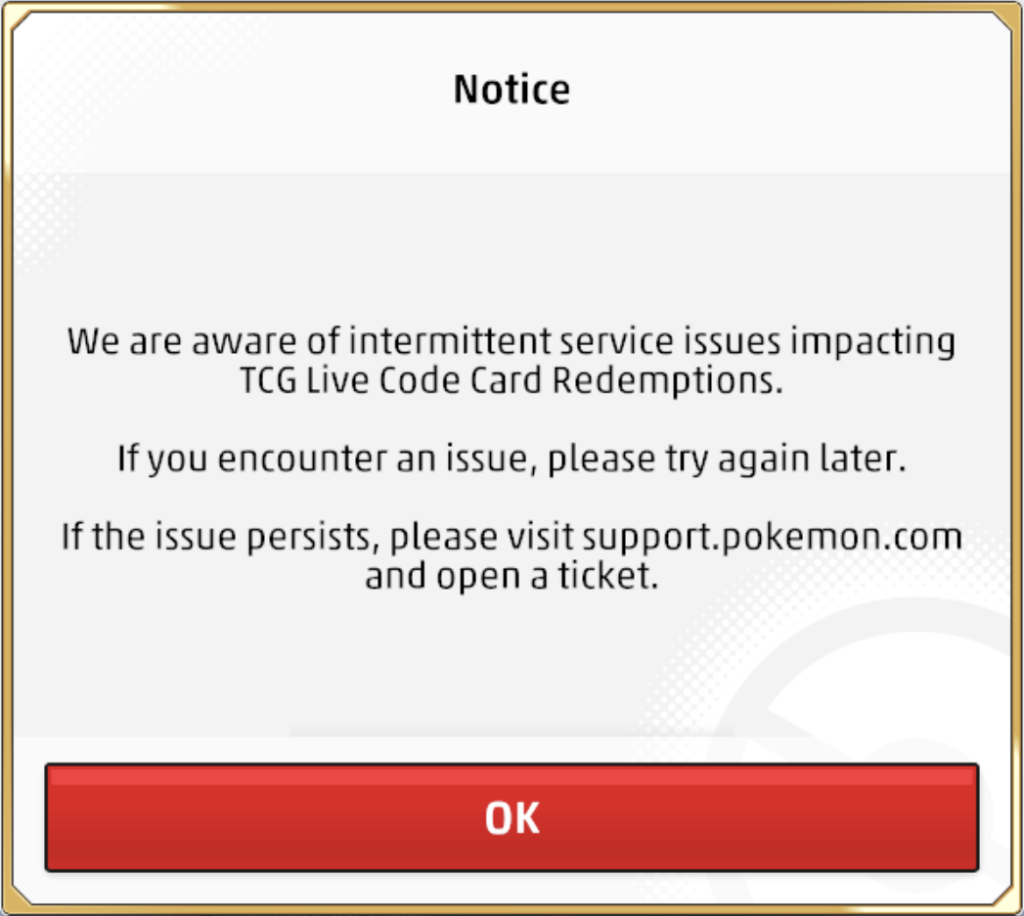
お知らせです。OKを押すと通常通りゲームをプレイできます。
ただし、ゲームがメンテナンス中である旨のお知らせの場合はプレイできません。メンテナンス完了までお待ちください。
【注意】メンテナンス日時のお知らせはメンテナンス前の場合でも表示されます。メンテナンス実施中以外の時に「OK」を押してもプレイできない場合はエラーが発生しています。多くの場合はVPNの速度不足が原因のため、高速なVPNを使用することで改善します。
また、Noticeでループしてしまう場合はこのページ上部のロード画面でループするをご覧ください。
AN UPDATE IS AVAILABLE~

アップデートです。下部の「UPDATE NOW」をタップすると、自動的にアップデートが行われます。
アップデートできない場合は下記「アップデートできない」をご覧ください。
アップデートできない
まずこちらの記事に沿ってアップデートができないかお試しください。
※Windows, MacでアップデートしようとするとWebサイトに飛ぶ場合はこちら
できない場合は下記をお試しください。
【1】PTCGLのログイン情報をメモする(ユーザーネーム、パスワード)
【2】PTCGLをアンインストールする
【3】PTCGLを再度ダウンロードする
ダウンロードしたPTCGLは基本的に最新の状態になっています。再ダウンロード後にエラーが発生した場合は当記事から該当の項目を参照してください。(最上部の「すべてのエラーに共通してできること」からご確認ください。)
【スマホ版】PTCGL言語設定でクラッシュする(ERROR:19006の場合も含む)
【方法A-1】VPNの接続先を変更します。(例:カナダ→ドイツ、イタリアなど)
【方法A-2】PTCGLを起動します。
【方法B-1】VPNがオンの状態でPTCGLを起動します。
【方法B-2】言語選択に推移したら、VPNをオフにします。
【方法B-3】VPNをオフにしたままユーザーネームとパスワードを入力します。
【方法B-4】すばやくVPNをオンにします。
【方法B-5】ログインを試行します。
【方法C】VPNアプリを別のものに変更して試行します。
【方法D-1】ログイン情報をメモしておきます。
【方法D-2】PTCGLとVPNをそれぞれアンストールし、再ダウンロードします。
【方法D-3】ログインを試行します。
【Windows】PTCGL言語設定でクラッシュする(ERROR:19006の場合も含む)
一度PCの再起動を行う必要があるので、作業中のものは保存などを行ってからお試しください。
また、下記記事で解決しない場合は上のスマホ版の方法も併せてお試しください。
【Mac】PTCGL言語設定でクラッシュ/ループする
【1】FinderでPTCGLを右クリック
【2】情報を見る
【3】Rosettaを使用して開く(適宜Rosettaをインストール→Rosettaについて)
【4】PTCGLを起動
上記で改善がない場合、VPNアプリを別のものに変更後、再インストールして再度試行します。
おわりに
当サイトでは引き続き対処方法の情報収集を行っています。
解決事例などがありましたら随時この記事をリライトします。


方法解説【2026年正式サービス版対応】megacharizardxex.png)

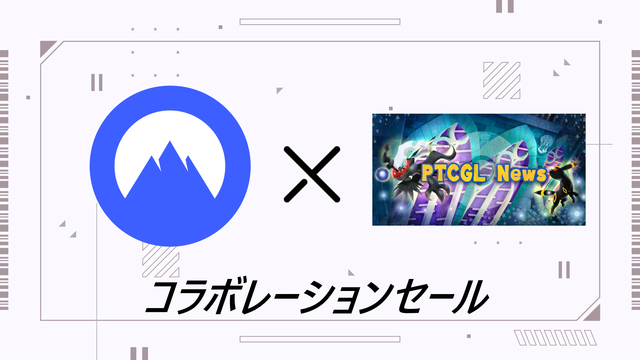

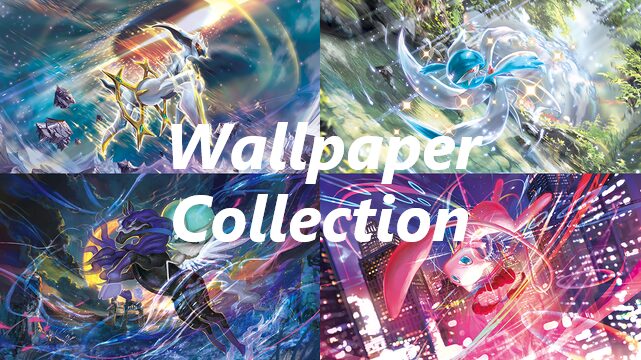




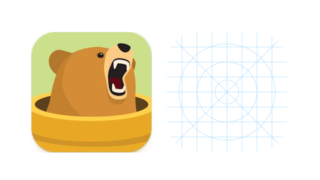
-320x180.png)
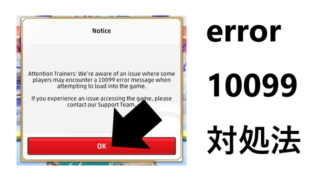
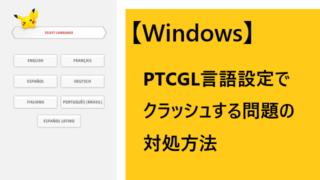

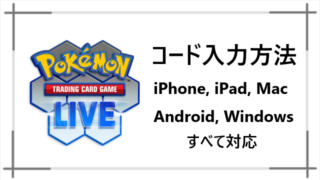
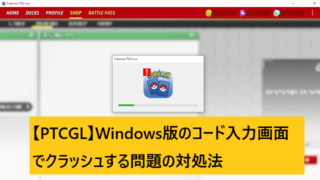

.png)



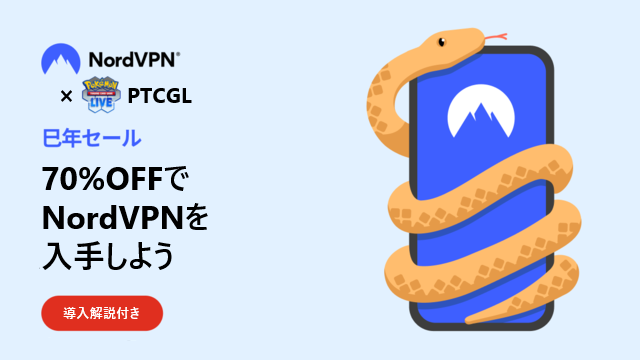

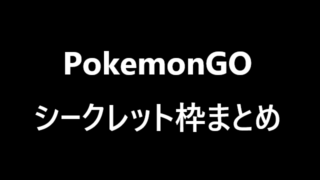

方法解説【2026年正式サービス版対応】megacharizardxex-320x180.png)
